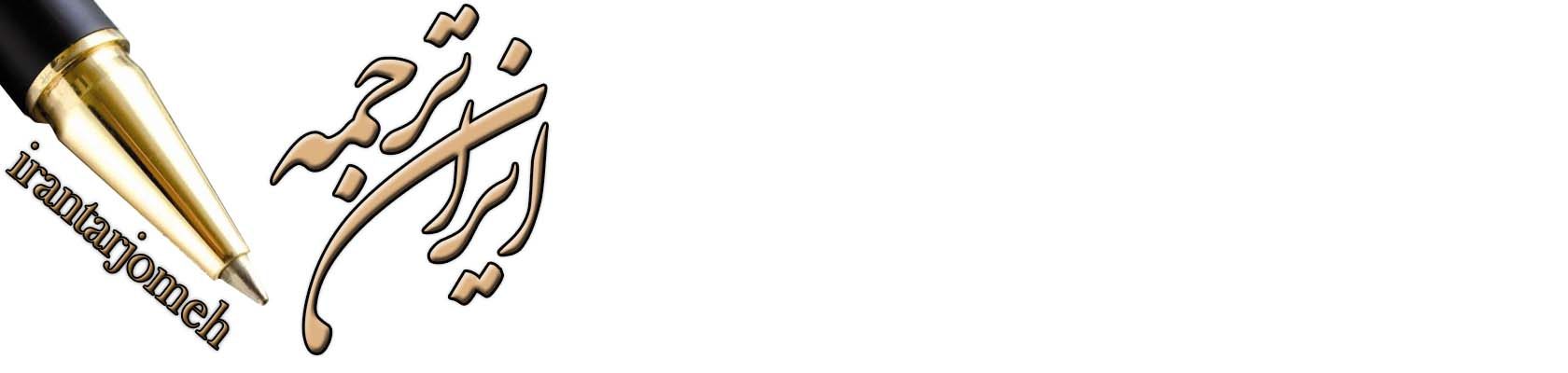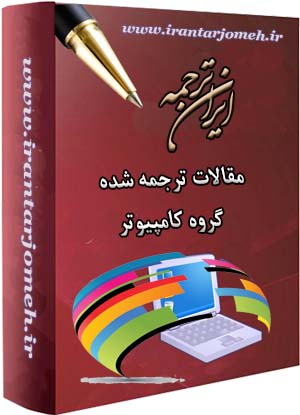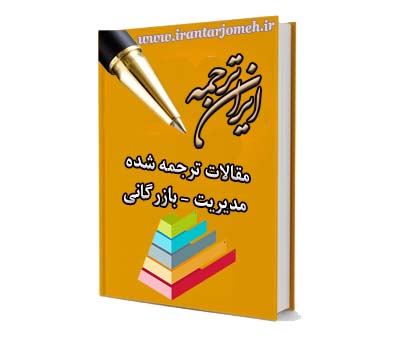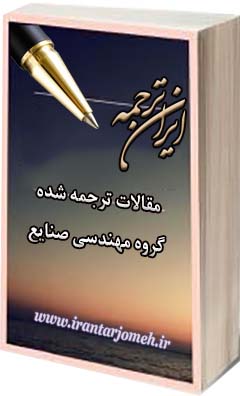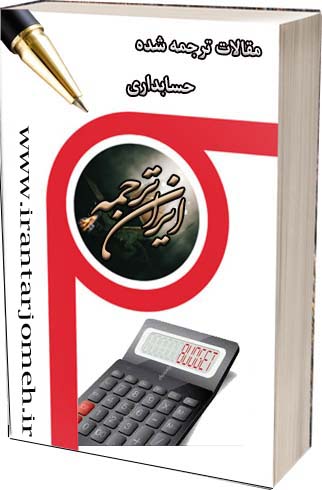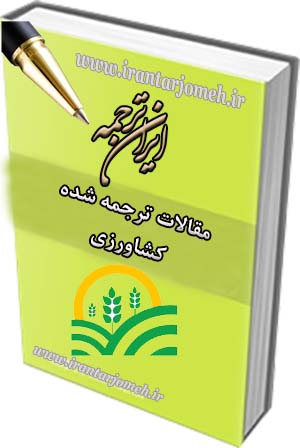آموزش اکسل هفته ۱
آموزش اکسل هفته ۱ – ایران ترجمه – Irantarjomeh
مقالات ترجمه شده آماده گروه کامپیوتر
مقالات ترجمه شده آماده کل گروه های دانشگاهی
مقالات
قیمت
قیمت این مقاله: 15000 تومان (ایران ترجمه - irantarjomeh)
توضیح
بخش زیادی از این مقاله بصورت رایگان ذیلا قابل مطالعه می باشد.
شماره | ۲۷ |
کد مقاله | COM27 |
مترجم | گروه مترجمین ایران ترجمه – irantarjomeh |
نام فارسی | آموزش فراگیری اکسل از طریق آقای اکسل – هفته ۱ |
نام انگلیسی | Learn Excel from Mr Excel – Week 1 |
تعداد صفحه به فارسی | ۱۷ |
تعداد صفحه به انگلیسی | ۱۲ |
کلمات کلیدی به فارسی | فراگیری اکسل |
کلمات کلیدی به انگلیسی | Learn Excel |
مرجع به فارسی | کتاب آقای اکسل |
مرجع به انگلیسی | Learn Excel from Mr Excel |
کشور |
آموزش فراگیری اکسل از طریق آقای اکسل هفته ۱
این هفته : ۳ نکته برای تغییر منوهای انطباق پذیر و سفارشی نمودن نوار ابزار
پیش گفتار
من یک قهرمآن افسانه ای کمدی به صورت یک کتاب هستم.
بر این اساس، در عمل حداقل یک کار را انجام میدهم. به عنوآن یک مرد نیرومند قوی هیکل ، آرامترین شغل را در شهر دارم : ایفاگرنقش آقای اکسل، با هوش ترین مرد در دنیای صفحه گسترده ها.
خوب بله، آنچه گفته شد تعریف از خود است است. من واقعا آقای اکسل نیستم. در حقیقت راههای زیادی برای انجام یک عمل در اکسل وجود دارد که به کمک یکی از دانش آموزآن آن را به دفعات نشان میدهم. البته ، من آن نکته را به شکل مناسبی تغییر داده و به نام خود ارائه میدهم!
برخی از این یافته ها را در یک سمینار ۴۵ دقیقه ای کاملا ساده بر Power Excel Tips به ثبت رسانده ام. این یک کالای شگفت انگیز است، نظیر جداول پیوت(محوری)، فیلتر های خود کار (autofilters) و جمع جزء های خودکار. من لذت میبرم از اینکه در برابر اتاقی پر از حسابدار قرار بگیرم که بیش از ۴۰ ساعت در هفته از اکسل استفاده میکنند و در ۹۰ ثانیه اول واقعا شگفت زده میشوند. باید به شما بگویم اگر بتوانید جمعی از اعضای انجمن مطبوعات کامپیوتری را شگفت زده کنید، میدانید که کار بسیار گرآن بهایی را انجام داده اید. به همین دلیل، میدانم یک جلسه مفرح و یک ۴۵ دقیقه عالی خواهد بود.
…
آموزش اکسل هفته ۱
قرارداد های استفاده شده در این کتاب
هر بخش با یک مسئله آغاز میشود و سپس یک استراتژی برای حل آن آورده میشود. فصل های گوناگون جزئیات بیشتر، استراتژی های گوناگون، نتایج، یافته ها و دیگر مواردی که متناسب با موضوع باشد را ارائه میکنند.هر فصل با یک خلاصه و لیستی از تمام دستورات و توابع اکسل که در آن فصل از آنها استفاده شده است پایان مییابد.
من از کتابهایی که متن مربوط به یک شکل در ۲ صفحه بعدی به صورت پراکنده نشان داده شده است متنفرم. برای خواناتر شدن، فضای سفیدی در قسمت پایین سمت راست صفحه باقی گذاشتم تا اگر تصویری و متنی با هم مرتبط هستند در کنار هم قرار گیرند. این یک تصمیم هوشیارانه است.من قصد ندارم تعداد صفحات را زیاد کنم و یا هزینه صفحات کتاب را بالا ببرم. بلکه معتقدم این طرح سادگی استفاده از کتاب را به حداکثر میرساند.
بخش یک : محیط اکسل
نمایش کامل منو ها بطور همیشگی
مشکل: شما در حال آموزش اکسل هستید. مایکروسافت تنها رایج ترین انتخابهای هر منو را در زیر آن نشان میدهد.
شکل ۱ منویی از یکی از کامپیوتر های موجود بر میز من را نشان میدهد.
شکل ۲ یک تصویر کامپیوتری از کامپیوتر دیگری بر میز من است.
یک تصویر دیگر از منوی data از کامپیوتر سوم بر روی میز من در اینجا در شکل ۳ نشان داده شده است.
این دیوانه کننده است. چگونه میتوانید دریابد که یک گزینه sort در منوی data وجود دارد ، اگراکسل تمام گزینه ها را نشان ندهد؟ مهمتر از آن، مایکروسافت منو را بر اساس مواردی که شما اغلب از آنها استفاده میکنید، تغییر میدهد.
اولا اینکه این احمقانه است؛ شما نمیتوانید مرتبا از چیزی استفاده کنید که حتی از وجود آن آگاهی ندارید. ثانیا، وقتی از یک کامپیوتر جدید استفاده میکنید،یکی از گزینه هایی که فکر میکنید باید آنجا وجود داشته باشد ممکن است نشان داده نشود. خیلی دشوار است که اکسل را فراگیرید در حالیکه منو ها در کامپیوتر های متفاوت ثابت نیستند.
استراتژی : منوهای سازش پذیر را خاموش کنید.این کار باعث میشود هر زمآن که به سراغ آن منو میروید آن را به صورت کامل مشاهده کنید. مراحل زیرا را دنبال کنید:
۱) به منوی Tools بروید، که در شکل ۴ نشان داده شده است.
۲) اگر گزینه customize نشان داده نشده ، پیکآن بازشونده در پایین لیست را انتخاب کنید تا منو گسترده شود.
۳) …customize را از منوی tools انتخاب کنید، که در شکل ۵ نشان داده شده است.
۴)همانطور که در شکل ۶ خواهید دید، ۳ برگه در بالای کادر محاوره ای customize وجود دارد. برگه options را انتخاب کنید و سپس مربع always show full menu را انتخاب کنید.
آموزش اکسل هفته ۱
جزئیات بیشتر: اگر شما در حال آموزش اکسل هستید، به شما کمک میکند تا گزینه show standard and formatting toolbars on two rows را انتخاب کنید.این کار به شما این امکان را میدهد تا تمام آیکن ها را بر روی نوار ابزار های مهم standard و formatting ببینید. در اکسل ۲۰۰۰، این تنظیم به صورت standard and formatting toolbars share one row نشان داده میشود. در آن نسخه، ترجیح میدهید که این گزینه را انتخاب نکنید.
Gotcha : تغییر این تنظیمات در اکسل بر word و دیگر محصولات آفیس هم تأثیر میگذارد. وقتی word منو ها را به اختصار نشان میدهد به هیچ وجه نمیتوآن کاری کرد که اکسل آنها را به صورت کامل نشان دهد.
خلاصه: هنگام آموزش اکسل، از خصوصیت tools– customize استفاده کنید تا لیست کاملی از دستورات هر منو را نشان دهد.
دستورات بحث شده: tools– customize
همیشه نمایش کامل نوار ابزارها
مشکل : شما برای یادگیری اکسل تلاش میکنید. به صورت پیش فرض، مایکروسافت تنها رایج ترین گزینه های منو را از طریق دو تا از مهمترین نوار ابزار ها به شما نشان میدهد: standard و formatting.
نوارابزار استاندارد آیکن هایی برای یک محیط کاری جدید، ذخیره، چاپ، پیش نمایش چاپ ، بررسی املای لغت ، کات ، کپی، پیست، آندو، و ریدو دارد. اینها همگی آیتم های نسبتا مهم هستند.
نوار ابزار formatting آیکن هایی برای قلم، اندازه قلم، پر رنگ، ایتالیک، زیرخط دار، تراز چپ، وسط، تراز راست، شماره گذاری، بولت گذاری، تنظیم فاصله از ابتدای خط، تنظیم فاصله از انتهای خط، حاشیه گذاری، رنگ خانه و رنگ قلم دارد. اینها هم تقریبا مهمترین آیتم ها هستند.
نوارابزار استاندارد کامل را میتوانید در اینجا در شکل ۷ مشاهده کنید.توجه کنید که نوار ابزار من
آیکن های بیشتری نسبت به نسخه ای است که من استفاده میکنم.
گرچه این یک نوار ابزار کامل است، اکثر تأسیسات پیش فرض، تنها زیر مجموعه ای از آیکن های موجود بر روی نوار ابزار را نشان میدهند.نمونه ای از نوارابزار اختصار یافته در ادامه در شکل ۸ نشان داده شده است.
برای استفاده از هر کدام از آیکن های دیگر بر نوار ابزار استاندارد، باید پیکآن دوتایی سمت راست را انتخاب کنید، مانند شکل ۹:
نوار ابزار formatting کامل در شکل ۱۰ نشان داده شده است .
اکثر کاربرآن با تنظیمات پیش فرض تنها بخشی از این آیکن ها را مشاهده میکنند و باید از پیکآن های دوتایی سمت راست بر روی نوار ابزار استفاده کنند تا تمام آیکن ها را ببینند.
مایکروسافت این کار را انجام میدهد تا شما ردیف های بیشتری از داده را بر روی صفحه گسترده ببینید.شاید این مسئله در زمآن مانیتور های VGA مشکل ساز بوده است. اما امروزه با شفافیت های بالای صفحات، میتوانید دو ردیف نوار ابزار بر روی صفحه داشته باشید تا تمام گزینه های موجود را در یک نظر داشته باشید.
استراتژی : نوار ابزار را بر دو ردیف نشان دهید.از منوی Tools ،customize را انتخاب کنید. در برگه options گزینه show standard and formatting toolbars on two rows را انتخاب کنید، که در شکل ۱۱ هم ملاحظه میکنید.
Gotcha: در اکسل ۲۰۰۰ و قبل از آن این گزینه display standard and formatting toolbars on one row نامیده میشد.
خلاصه : هنگام یادگیری اکسل، از خصوصیات tools– customize استفاده کنید تا نسخه کاملی از نوار ابزار های standard و formatting را مشاهده کنید.
دستورات بحث شده : tools– customize
اضافه کردن یک دکمه بستن به نوار ابزار استاندارد
مشکل : کارایی شما با اکسل افزایش مییابد اگر گزینه ای برای کلیک کردن داشتید تا صفحه کاری را ببندید.
آموزش اکسل هفته ۱